Trabalhar com software de edição de vídeo pode ser um verdadeiro ato de equilibrar criatividade e desafios técnicos. Especialmente quando novas versões são lançadas, é importante se informar sobre as novidades que podem aumentar significativamente a eficiência da edição. O tutorial em vídeo sobre MAGIX VEGAS Pro 16 mostra uma série de pequenas, mas ainda assim úteis funcionalidades que não são abordadas nos vídeos principais. Este guia resume tudo e mostra como você pode se beneficiar ao máximo dos novos recursos.
Principais descobertas
- Possibilidade de restaurar faixas de áudio de eventos de vídeo facilmente.
- Função para fechar lacunas entre clipes.
- Uso de efeitos 360° para projetos de vídeo criativos.
- Uso do Autolux para criação e ajuste rápidos de looks.
Guia passo a passo
Primeiro, você vai aprender como inserir clipes em seu projeto e como trabalhar com eles. Basta arrastar seu vídeo com o fluxo de áudio para a barra de eventos. Aqui, você tem a opção de trabalhar com as duas faixas. É possível separar as faixas uma da outra. Suponha que você decida excluir uma faixa. Mais tarde, porém, você desejará restaurá-la. É aqui que a nova função entra em cena: você pode clicar no evento específico e selecionar a opção “Adicionar fluxo ausente para o evento selecionado”. Isso é uma enorme alívio, pois as faixas estão novamente conectadas e você não precisa executar todos os passos manuais novamente.
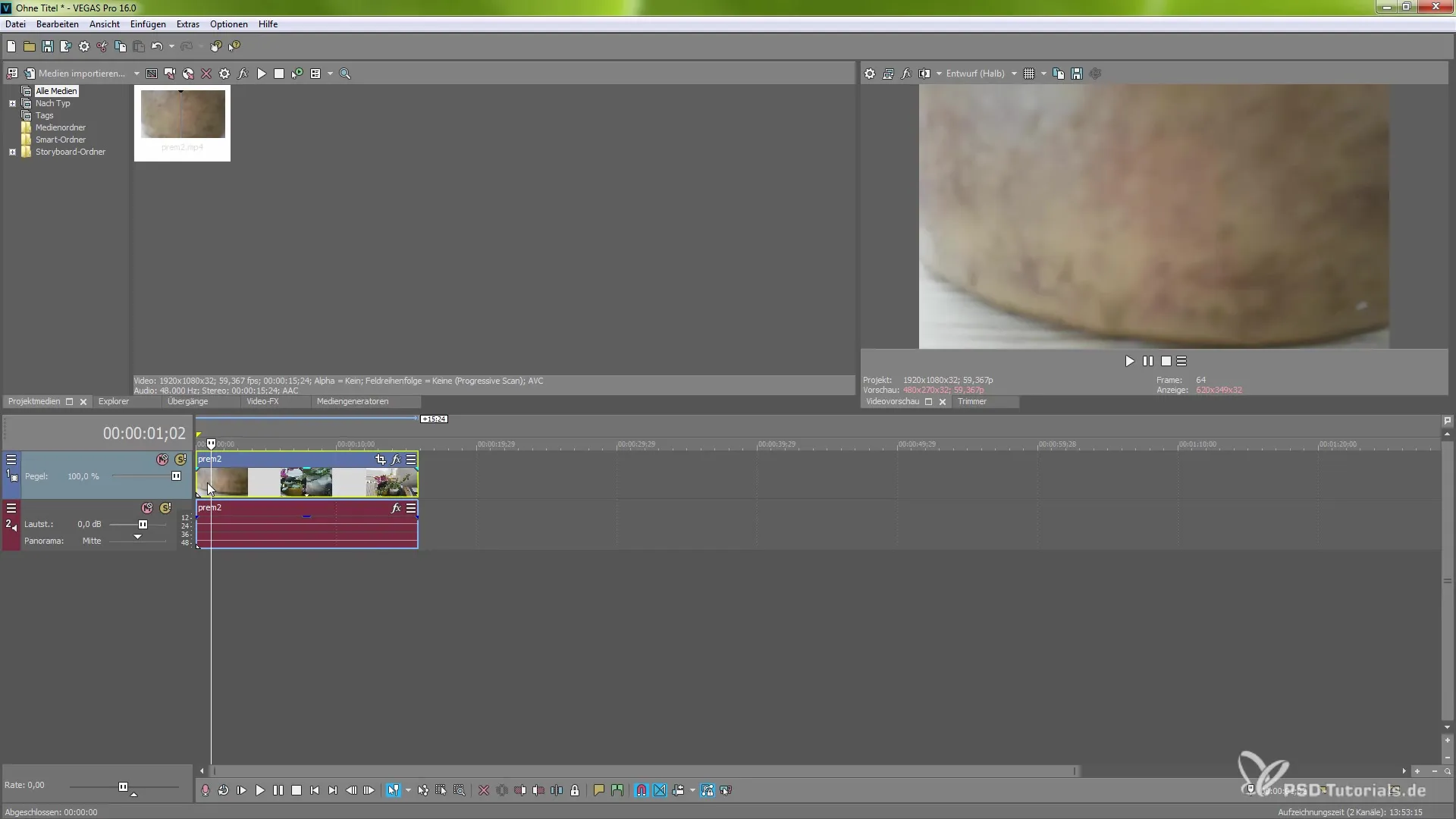
Vamos supor que você já tenha feito alguns cortes e colocado marcadores em seu projeto. Mas se durante a edição você perceber que alguns quadros podem ter sido pulados, isso pode levar a saltos pretos indesejados no vídeo. Para resolver esse problema, o VEGAS Pro 16 oferece uma nova função útil. Clique com o botão direito na barra de eventos vazia e escolha a opção "Fechar lacunas". Essa função não apenas fecha lacunas individuais, mas também garante que todos os marcadores sejam dispostos de maneira abrangente e que o vídeo se encaixe perfeitamente. Assim, você evita buscas cansativas.
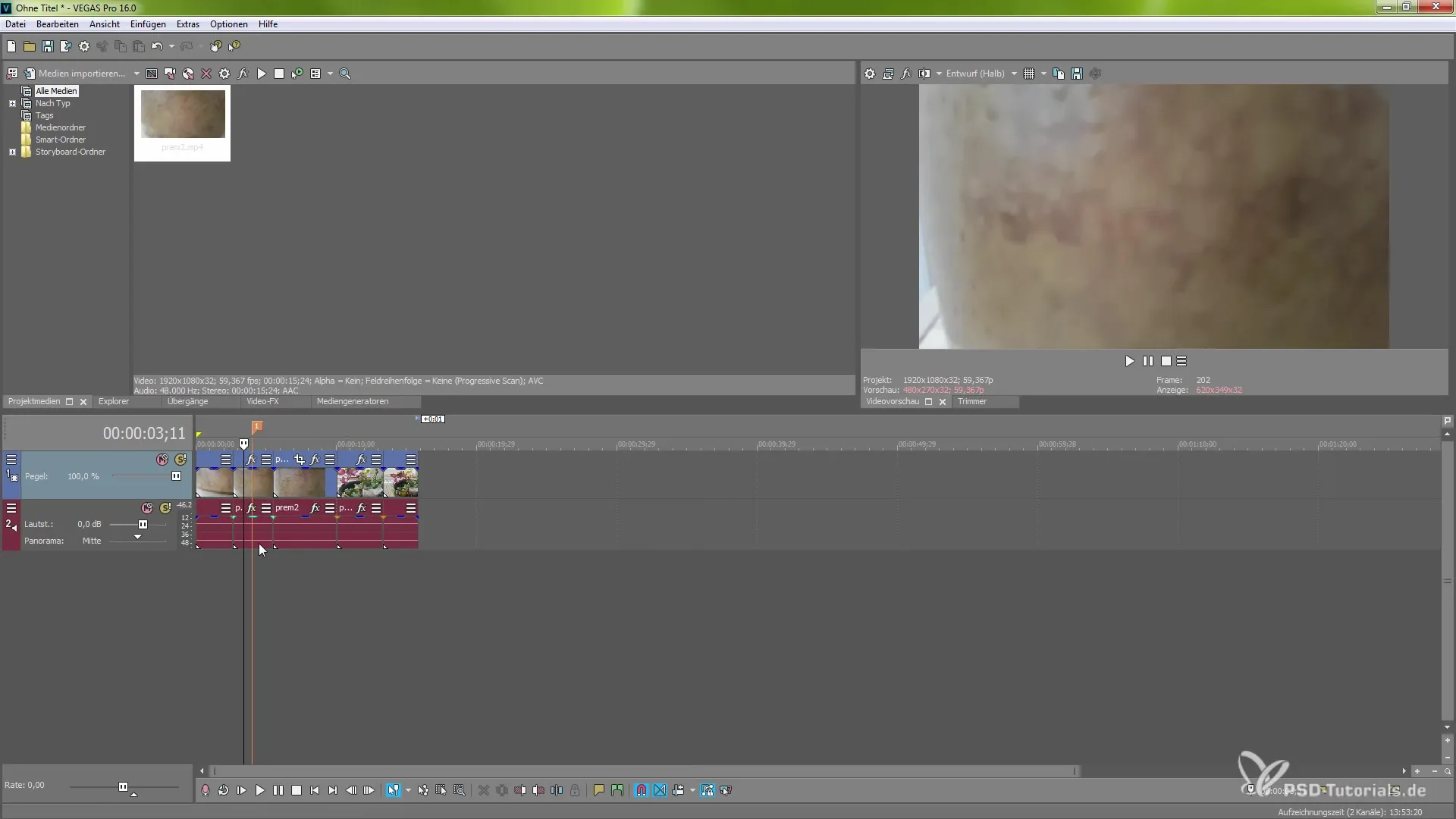
Outro recurso empolgante disponível nesta versão são os efeitos 360°. Você pode encontrá-los tanto no gerador de mídia quanto nos efeitos de vídeo. Você pode experimentar diferentes estilos, como a rotação de cenário ou o efeito "Tiny Planet". Embora você pode não ter imagens em 360° disponíveis no momento, ainda assim pode experimentar abordagens criativas interessantes com esses efeitos. Isso permite que você dê asas à sua criatividade e crie efeitos visuais incomuns.
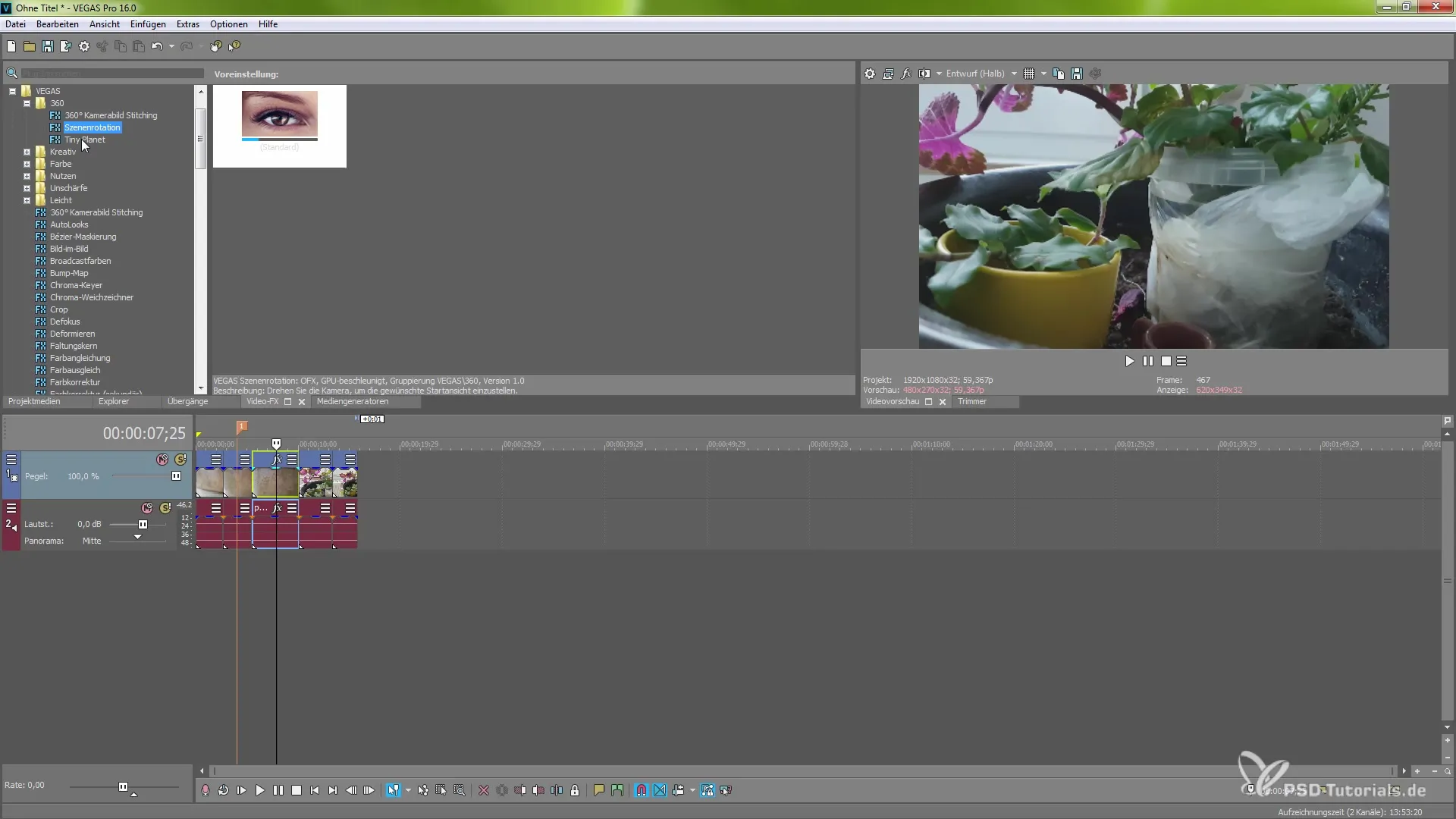
Além disso, sob a função Autolux, há a possibilidade de criar e ajustar looks de forma rápida e simples. Ative esse efeito para ver uma prévia das configurações. Basta arrastar o efeito desejado para o seu vídeo e ajustar os looks de acordo. Essa é uma maneira fantástica de dar um toque único aos seus projetos.
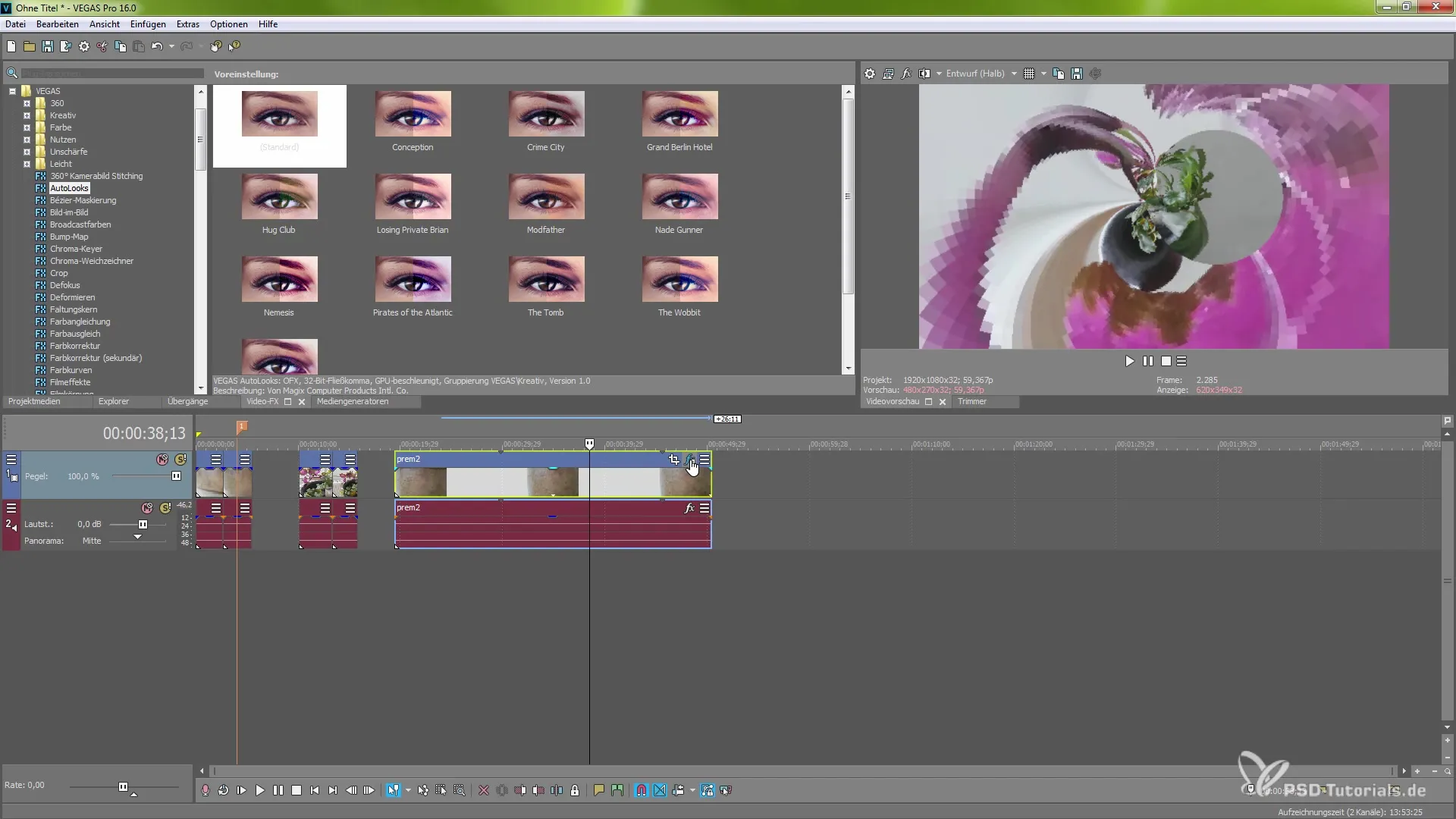
No geral, o VEGAS Pro 16 trouxe muitas novidades úteis que ajudam você a tornar sua edição de vídeo ainda mais eficaz. Convença-se das novas opções e deixe sua criatividade fluir. Desejo a você muito sucesso e alegria em seus projetos!
Resumo – MAGIX VEGAS Pro 16: Compreendendo e utilizando as novas funções
Neste artigo, você aprendeu em detalhes as principais novidades do MAGIX VEGAS Pro 16. As funções facilitam muito sua edição de vídeo e permitem uma abordagem mais criativa em seus projetos. Otimize sua forma de trabalhar com esses novos recursos e descubra as possibilidades que eles oferecem.
Perguntas frequentes
Como você pode restaurar faixas de áudio ausentes?Clique no evento específico e selecione “Adicionar fluxo ausente para o evento selecionado”.
Como você fecha lacunas entre clipes?Clique com o botão direito na barra de eventos vazia e escolha a função “Fechar lacunas”.
O que você pode fazer com efeitos 360°?Você pode criar vários efeitos criativos, mesmo sem gravações em 360°.
Como funciona o efeito Autolux?Arraste o efeito para o seu vídeo e ajuste os looks rapidamente para ver prévias instantâneas.


